Photoshop'ta yol yumuşatma özelliği kullanarak artwork'üne daha fazla canlılık katan dinamik efektler oluşturabilirsin. Bu öğreticide, basit araçlar kullanarak hareketi temsil edebileceğin şekilde bir şişenin düşüş halinde olduğunu göstereceğim. Detaylı işlem için Sıvılaştırma Diyaloğu'ndaki küçük bir hile bize yardımcı olacak.
En Önemli Sonuçlar
- Sıvılaştırma Diyaloğu ile nesnelerin şeklini ve hareketini incelikli bir şekilde ayarlayabilirsin.
- Yol yumuşatma bulanıklığı hareketini gerçekçi bir şekilde temsil etmenizi sağlar.
- Doğru araçlar ve ayarların kombinasyonu etkileyici sonuçlar sağlar.
Adım adım Kılavuz
Düzenlemek istediğin şişenin resmini seçerek başla. Sonra, nesnenin şeklini ve yapısını kolayca değiştirme imkanı sunan Sıvılaştırma Diyaloğu'na ilerle. Değişiklikleri doğal görünmeleri için dikkatlice yapmak önemlidir.

Sıvılaştırma Diyaloğunda sıklıkla kullanacağın araçlardan biri Çekiştirmeli-Araç'tır. Bu araçla, nesneyi istediğin yöne ince bir şekilde çekebilirsin. Yumuşaklık ve kontrol arasında iyi bir denge sunan bir değer olan 50'ye Yoğunluğu ayarla.
Şimdi fırça boyutunu ayarlayabilirsin. Daha geniş fırçalar, daha büyük düzenlemeler için uygundur, ancak detaylı işler için daha küçük fırçalar kullanmalısın. Şimdi, nesneyi belirli noktalarda yukarı ya da aşağı çekmeye başlayabilirsin, ancak değişikliklerin hoş ve ince olmasına dikkat et.
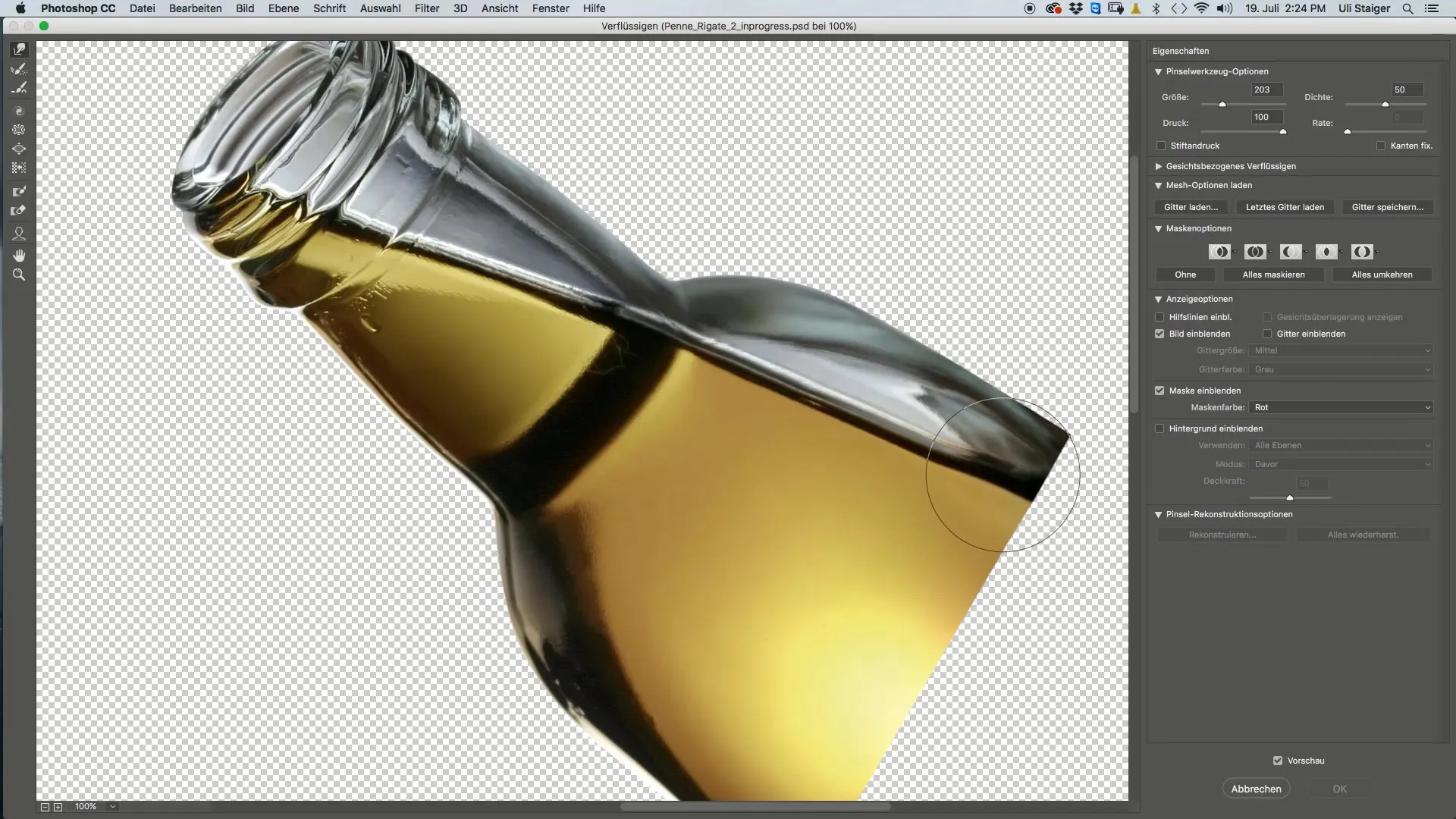
Sıvılaştırmadan memnun kaldığında ayarlamaları onayla ve ana çalışma alanına geri dön. Burada, başka adımlar için düzenlenmiş görüntüyü hazırlayabilirsin. Daha sonra farklı stilleri denemek için düzenlenmiş şişenin bir kopyasını oluşturmak yararlı olacaktır.
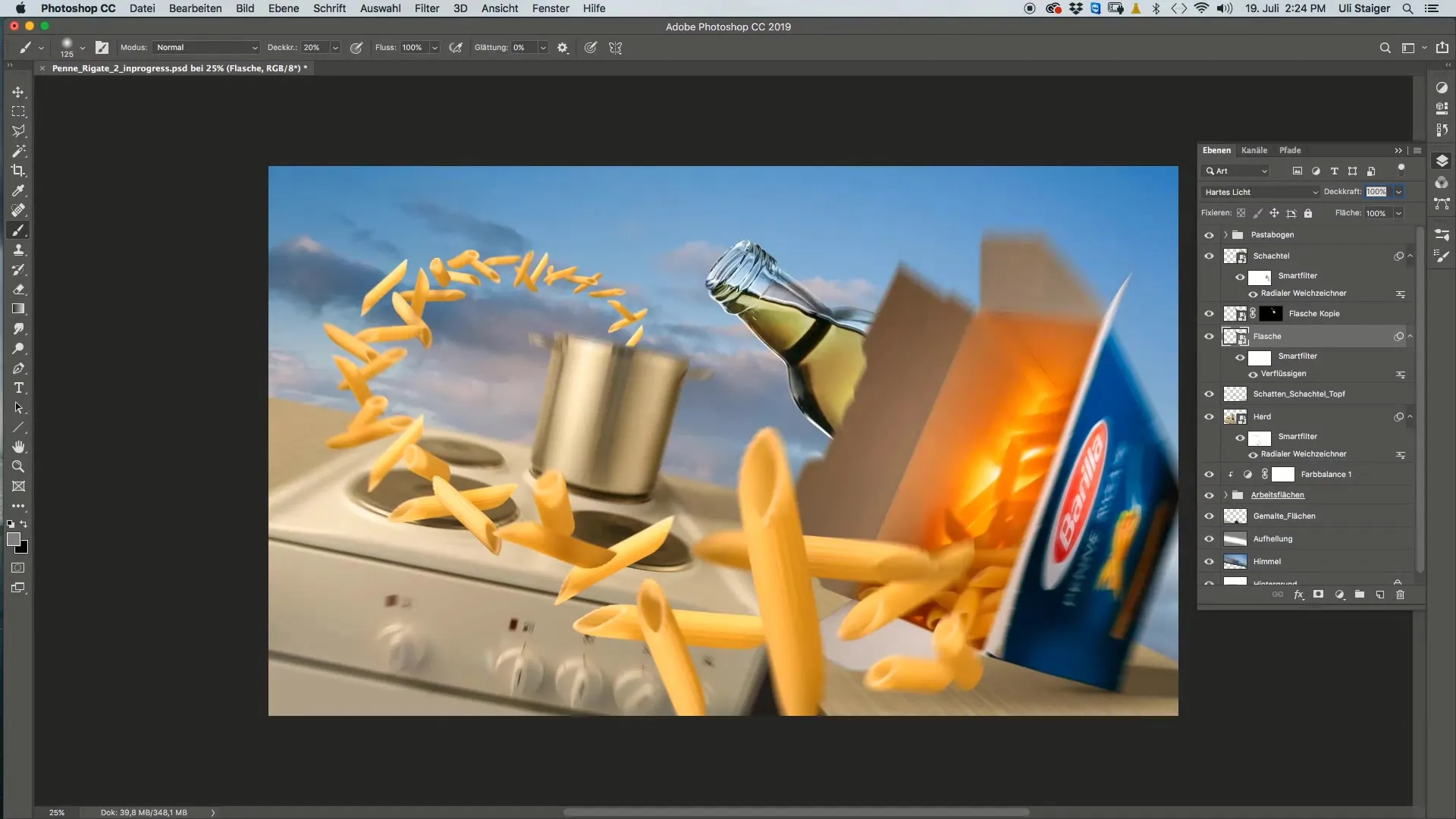
Şişeye dinamik bir hareket katmak için şimdi Hareket Bulanıklığı Filtresi'ni kullanacağız. "Filtre" menüsüne gir ve "Bulanıklık Galerisi"ni seç. Burada, hareketin yönünü ve mesafesini belirleme imkanın olacak.
Yön burada çok önemlidir, çünkü şişenin düşüş sırasında anormal eğilmemesi gerekir. Hareket çizgilerini şişenin üst ve alt uçlarında farklı ayarlayarak, şişenin belirli bir şekilde düştüğü izlenimini vermek istersin.
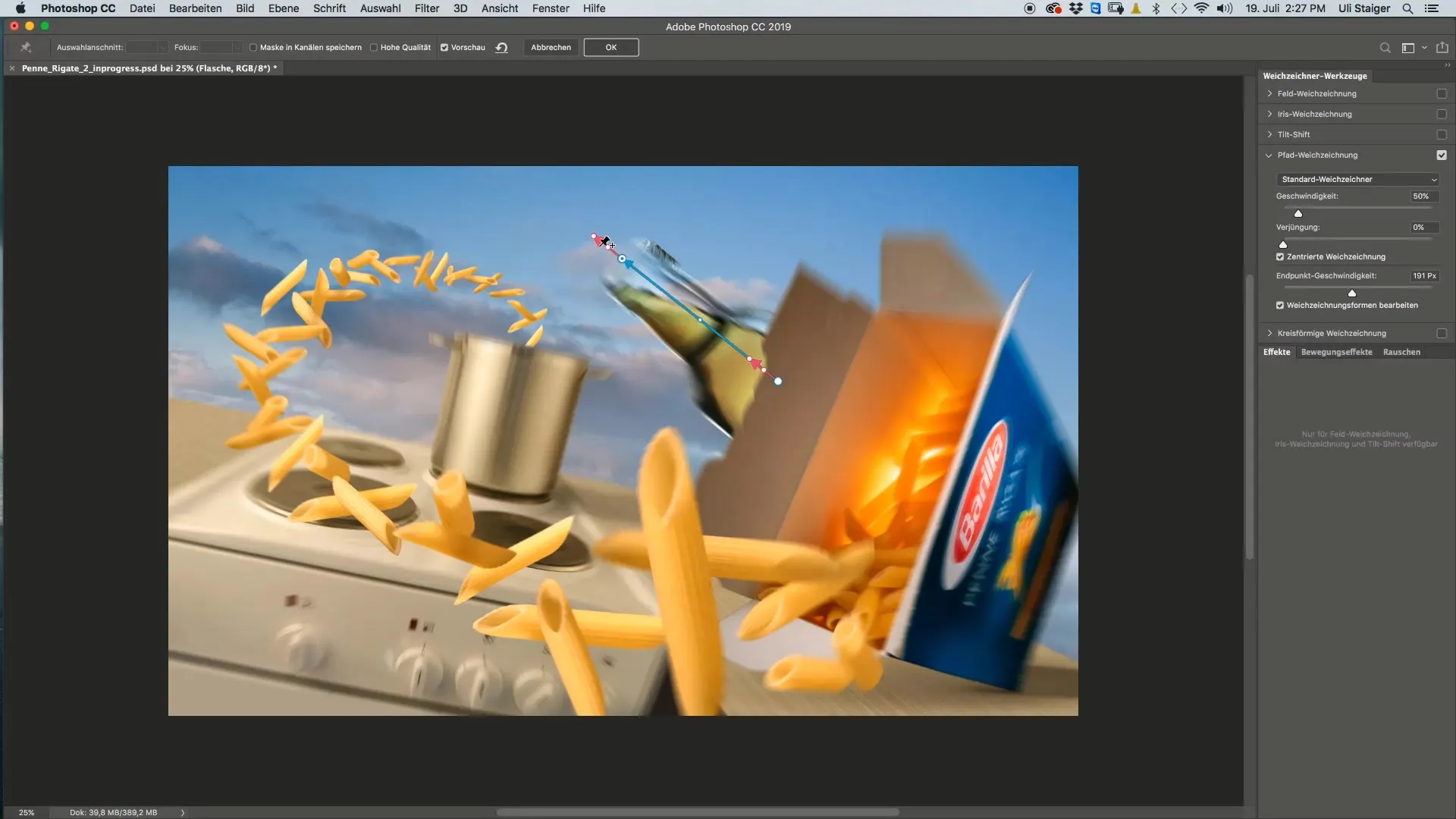
Sonuçtan memnun değilsen, her zaman ayarlamalarını geri alabilir ve yeniden ayarlayabilirsin. Şişenin gerçekten hareket ettiği izlenimini bırakacak şekilde değerleri geliştir.
Ayrıca, vidalı kapağın üst kısmını unutmamalısın. Bu alan için de hareket bulanıklığı uygulamak istiyorsan, aynı filtre ayarlarını ilgili katmana uyguladığından emin olmak için Alt tuşu basılı tutarak aynı başlık ayarlarını uygulayabilirsin.
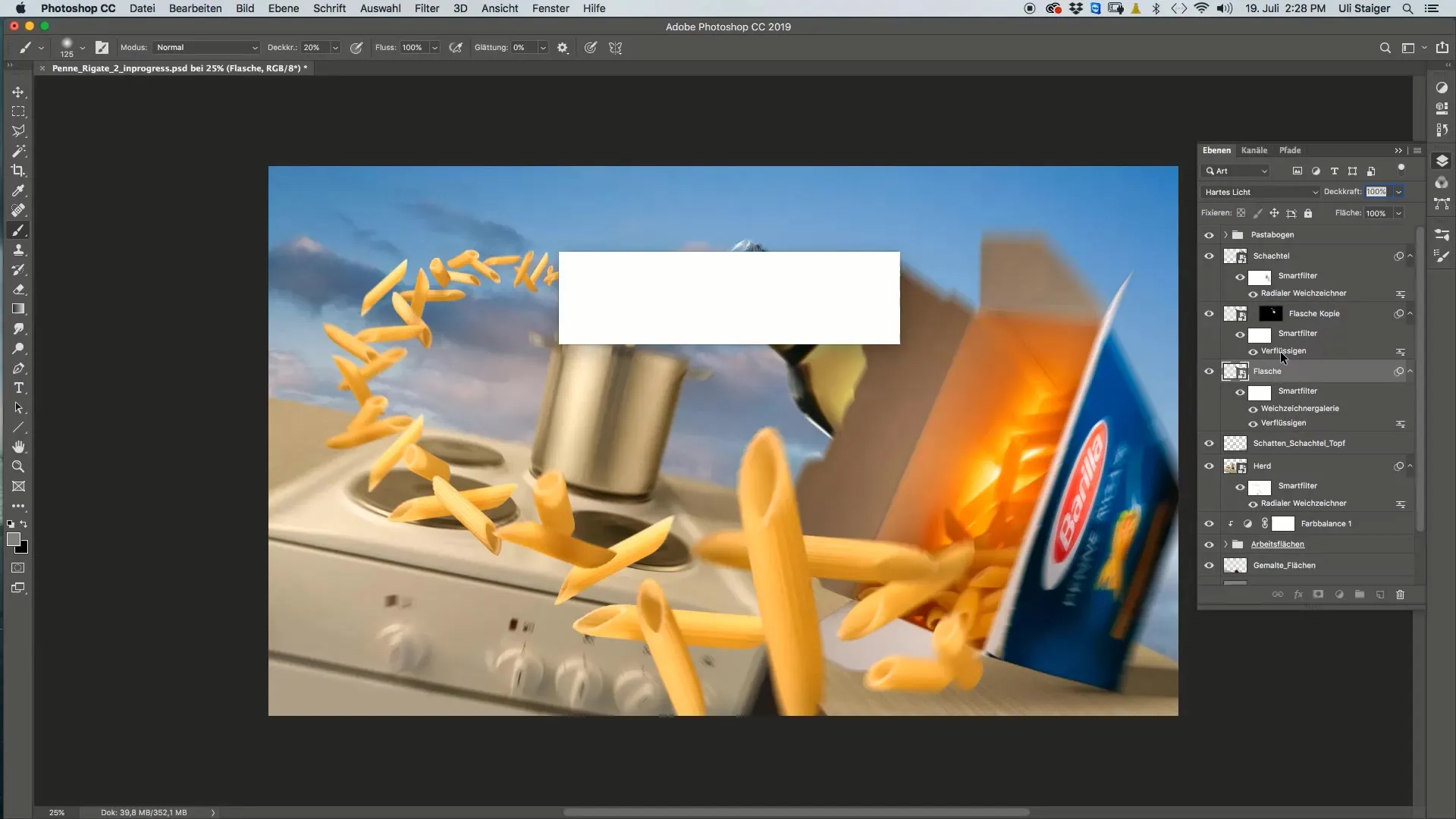
Hem şişeyi hem de vidalı kapağı düzenledikten sonra, her iki katmanı yeni bir grup içinde düzenlemen yararlı olacaktır. Bu, projende temiz bir yapı sağlar ve grup ayarlarında herhangi bir değişiklik yapabilirsin.
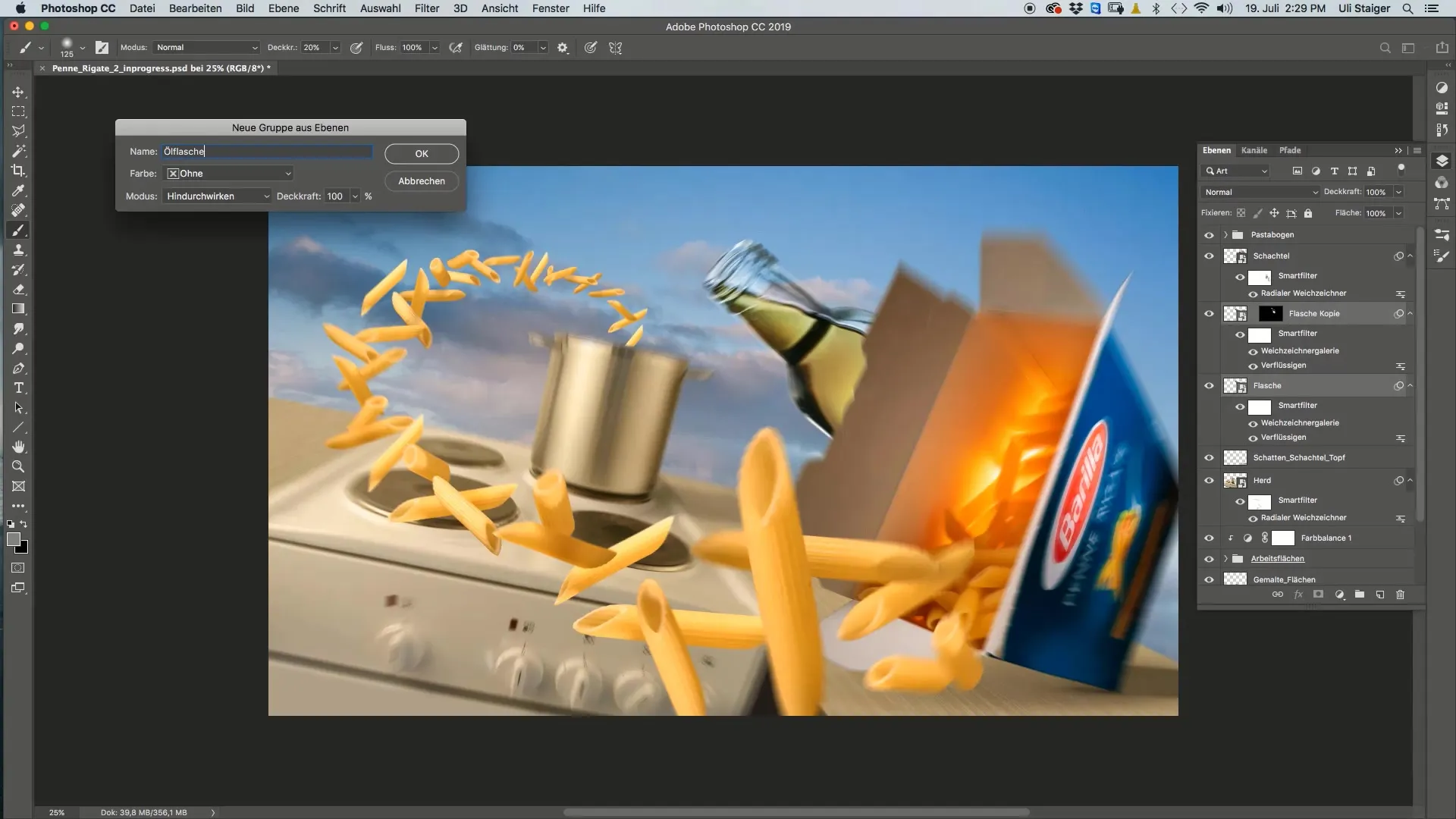
Özet
Sıvılaştırma Diyaloğu ile şişenin şeklini ayarlayarak dinamik hareketi temsil etmeyi öğrendin. Ayrıca, gerçekçi hareket bulanıklığı oluşturmak için Yol Yumuşatma'yı kullanmayı öğrendin. Sabır ve doğru ayarlarla, grafiklerinin dinamikliğini ciddi şekilde artırabilirsin.
Sık Sorulan Sorular
Sıvılaştırma Diyaloğu'ndaki Çekiştirmeli-Araç'ı nasıl kullanabilirim?Çekiştirmeli-Araç'nı Sıvılaştırma Diyaloğu'ndaki araç çubuğundan seç ve ayarlamak istediğin alanı çek.
Yol Yumuşatma'nın amacı nedir?Yol Yumuşatma, bir nesnenin hareket halindeyken gerçekçi hareket bulanıklığını oluşturmak için kullanılır.
Filtre Ayarlarını her zaman değiştirebilir miyim?Evet, düzenlenen katman üzerinde çalıştığın sürece Filtre Ayarlarını ayarlayabilirsin.
Yumuşak geçişler, son hali nasıl etkiler?Yumuşak geçişler, hareketin daha doğal görünmesine yardımcı olur.
Pfadweichzeichnung için özel bir Photoshop sürümüne mi ihtiyacım var?Pfadweichzeichnung, çoğu güncel Photoshop sürümünde bulunur, lisanslı bir sürüme sahip olduğundan emin ol.


